
Sadržaj:
- Autor John Day [email protected].
- Public 2024-01-30 09:37.
- Zadnja promjena 2025-01-23 14:47.


Ovaj se projekt nadovezuje na izvorni kôd monoanalnacije i koncept korištenja TicTac kutije kao kućišta.
Međutim, umjesto korištenja gumba za početak očitanja, koristi se dodirna ploča koja dolazi s TFT SPI zaslonom. Kôd je izmijenjen radi bolje kontrole LED pozadinskog osvjetljenja i prebacivanja zaslona u stanje mirovanja (budući da modul zaslona mora ostati napajan za čip osjetljiv na dodir). Jedinična struja u snu dovoljno je niska da lipo od 1000mah traje nekoliko godina. Tu je i punjenje baterije i zaštita od niskog napona.
Pogledajte posljednji korak kako biste vidjeli video kako radi.
Dijelovi:
- 48g TicTac kutija
- ESP12 (po mogućnosti ESP-12F)
- 2.4”SPI TFT zaslon
- Lipo modul za punjenje
- PNP tranzistor
- 3.3v niska struja mirovanja, regulator napona
- Pridruženi otpornici i kondenzatori (detaljnije kasnije)
Korak 1: Razvoj

Mislio sam da ću zacrtati razvojni put ovog projekta. Ovaj odjeljak možete preskočiti ako želite započeti s izradom ovoga.
Ovo je jedan od mojih prvih ESP8266 projekata. Zaokupljen sam urednim konceptom korištenja TicTac kutije kao kućišta za Wifi analizator i odlučio sam je napraviti. Hvala vam: Portable-WiFi-Analyzer. Odlučio sam koristiti veći zaslon od 2,4 inča - koji je došao s dodirnom pločom i na PCB -u s pinovima na koje bi se bilo lakše spojiti.
Kad sam započeo gradnju, istraživao sam aranžmane koji bi ESP12 antenu očistili od elektronike. Jedina je mogućnost bila da se nalazi unutar čepa. Također sam želio modul punjača ispod dozatora. Pitanje je tada bilo gdje locirati 'gumb za uključivanje'? Nisam želio napraviti rupu na stražnjoj strani kućišta. Gornja kapa bila bi najbolja - ali nema mjesta ako tamo imam dva modula.
To je dovelo do ideje o upotrebi dodirne ploče kao gumba za uključivanje. Primijetio sam da je jedan od konektora zaslona označen s 'T_IRQ' - to je izgledalo ohrabrujuće. Čip na dodir je XPT2046. I da, na moje zadovoljstvo, ima automatski način mirovanja i spušta T_IRQ nisko ako se dodirne ploča. Ovo je idealno za zamjenu potisne sklopke i jednostavno se može spojiti na reset ESP12.
Trebao sam napomenuti da kôd pokreće nekoliko skeniranja za wifi mreže, a zatim isključuje napajanje zaslona i stavlja ESP12 u duboki san - to se budi resetiranim ulazom.
Pa s jasnim ovim konceptom, povezao sam ga, koristeći NodeMcu - i nije uspio! Dakle, bilo je još malo posla za obaviti. Također sam bio svjestan da ne mogu provjeriti struju mirovanja pomoću NodeMcu-a zbog ugrađenog USB čipa i visokog napona strujnog regulatora. Također sam želio sustav za jednostavno programiranje ESP12. To je dovelo do toga da sam napravio ESP12 ploču za razbijanje/razvojni sustav koji bi se mogao programirati jednako lako kao i NodeMCU, ali koristeći FTDI programer. Na ovaj način regulator i USB čip su odvojeni. Vidi: ESP-12E i ESP-12F ploča za programiranje i probijanje
Zatim sam ga povezao koristeći svoju novu ploču s ESP-12F-i uspjelo je. Jedina promjena koju sam napravio bila je kratki spoj na regulatoru napona na modulu zaslona tako da je sve radilo na 3.3V. Počeo sam raditi svoje modove kodova, osobito kod za prebacivanje čipa zaslona (ILI9341) u stanje mirovanja jer će se ovaj i čip ploče osjetljive na dodir morati napajati (u stanju mirovanja) kada je i ESP modul u stanju mirovanja. Zatim sam provjerio struju spavanja. To je bilo 90uA. Tako bi baterija od 1000 mAh trajala godinu dana. Dobar početak.
Zatim sam uklonio regulator napona na modulu zaslona. Bilo bi dovoljno da samo podignete iglu za uzemljenje. Sada je struja mirovanja sustava bila 32uA. Još sam morao dodati regulator od 3,3 V, ali znao sam jedan sa samo 2uA struje mirovanja. Dakle, sada gledamo 3 godine trajanja baterije!
Također sam želio montirati komponente što je više moguće na PCB kako bi ožičenje bilo urednije. Tako da sam u ovom trenutku krenuo s dizajnom PCB -a za jedinicu. Volio bih da sam se izravno spojio na pinove modula zaslona. To će biti prilično teško pa sam se odlučio za tvrdi kabel od PCB -a do modula zaslona.
Malo sam se više petljao s kodom. Dodao sam obavijest o spavanju - crni zaslon i ispis ZZZ -a prije spavanja. Također sam odgodio uključivanje LED pozadinskog osvjetljenja dok se zaslon ne napuni. Time se izbjegava bijeli bljesak na početku izvornog koda. Napravio sam slične modove na kraju isključujući LED diode prije stavljanja zaslona u stanje mirovanja.
Možda se pitate kako mjeriti uA. Mrtvo lako! Stavite 1k otpornik u niz s pozitivnim izvorom snage. Skratite ovo kratkospojnikom kako bi sustav mogao raditi. Zatim, u stanju mirovanja, uklonite kratkospojnik i izmjerite pad napona na otporniku. S 1k otpornikom 100mV znači 100uA. Ako je pad napona prevelik, koristim otpor niže vrijednosti. Koristio sam ovu metodu za mjerenje pojedinačnog broja nA pomoću otpornika od 1 m na drugim sustavima sa stvarno niskim strujama spavanja.
Korak 2: Izgradnja


PCB ili tvrda žica?
Jedinica koju sam ovdje izgradio koristi PCB za držanje ESP12F i modula punjača te regulatora napona i PNP tranzistora i pripadajućih kondenzatora i otpornika za podizanje. Ovo je najljepši put, ali zahtijeva opremu za jetkanje PCB -a i SMD lemljenje. Međutim, sustav se može izraditi izravnim ožičenjem modula i postavljanjem regulatora napona i PNP tranzistora na komad kartona - kao što je to bio slučaj u ranijem projektu TicTac (prethodno povezan).
Ako se odlučite za opciju PCB -a, možda ćete htjeti napraviti i moju ESP12 programsku ploču, posebno ako planirate raditi više projekata s ESP12 pločama.
Popis dijelova:
- 49g TicTac kutija
- ESP-12F (ili ESP-12E) Imajte na umu da ESP-12F ima bolji raspon, inače isti kao ESP-12E
- 2.4”SPI TFT zaslon s upravljačkim programom ILI9341 i dodirnite npr. TJCTW24024-SPI
- Modul punjača - pogledajte fotografiju
- 2 mm pin-strip (izborno, ali vrijedi koristiti)
- PNP tranzistor u formatu SOT23. Koristio sam BCW30, ali bilo koji drugi sa sposobnošću većom od 100ma i DC pojačanjem> 200 trebao bi biti u redu.
- 3v3 250ma (min) regulator u SOT23 formatu. Koristio sam Microchip MCP1703T-33002E/CB. Drugi će raditi, ali provjeravaju svoju struju mirovanja. (predložite manje od 30uA).
- Otpornici (svi 0805 veličine)
- 10k 4 off
- 3k3 1 popusta
- Kondenzatori (svi 0805 veličine)
- 2n2 2 popusta
- 0,1u 1 popusta
- PCB kao WiFiAnalyserArtwork.docx datoteka u privitku.
- Jednoćelijska LiPo baterija. Kapacitet 400-1000mahr - to će stati u kućište. 400mah je dovoljno veliko.
Za opciju koja nije PCB koristite olovne ekvivalente, otpornici ¼W i više su u redu, a kondenzatori s radnim naponom od 5v ili većim.
Prilikom izrade PCB -a izbušite rupe na 0,8 mm. Ako imate oštro oko - rupe za pin -trake od 2 mm ESP12 mogu biti 0,7 mm za bolju podršku.
Položaj komponenti:

Prilikom sastavljanja PCB-a prvo napravite otpornike i kondenzatore, zatim regulator i PNP tranzistor, zatim modul punjača i pin-strip za ESP12. Nisam lemio ESP12 na mjestu jer je dovoljno čvrst pritisnut na pin-traku i lakše ga je reprogramirati s ploče. Primijetit ćete da PCB ima konektore za TX, RX, GPIO 0, reset i masu ako ikada želite ponovno programirati na licu mjesta. Imajte na umu da će biti potreban gumb za smanjenje GPIO -a. Resetiranje se može povući dodirom zaslona. Gumb se može koristiti, ali samo ako je žica na zaslonu T_IRQ isključena.
Korak 3: Ožičenje
Prije ožičenja zaslona na ploču uklonite regulator i1 i stavite mrvicu lema na J1 koja ga tada zamjenjuje. Poslije bi to trebalo izgledati ovako:

Zatim ili uklonite pin-strip ili kratke igle skratite. Najbolji način uklanjanja iglice je jedan po jedan. Nanesite lemilicu na jednu stranu dok s druge strane povlačite klin kliještima.
Sada ožičenje može započeti, počevši spajanjem vrpčnog kabela na zaslon. Odrežite PC vrpcu od 7-8 cm duljine i odaberite 10 načina. Odrežite 9 puta unatrag 10 mm, ostavljajući jedan duži na jednom rubu za T-IRQ iglu. Ostatak se tada može razbaciti na mjesto gdje će biti lemljeni i po potrebi još malo obrezani.
Stavljao sam i lemio jedan po jedan odvod, počevši od VCC -a.

Postavite PCB na mjesto gdje treba u odnosu na zaslon. Zatim, jednu po jednu, obrežite žice na 5 mm ili dulje nego što je potrebno i skinite izolaciju od 2 mm, pokosite kraj i lemite na mjesto. Usmjeravanje žice ide na sljedeći način (računajući brojeve pinova iz VCC -a):
| Prikaz | PCB | Komentar |
| 1 | 1 | VCC |
| 2 | 8 | GND |
| 3 | 9 | CS |
| 4 | 5 | RESETIRAJTE |
| 5 | 7 | D/C |
| 6 | 2 | SDI (MOSI) |
| 7 | 4 | SCK |
| 8 | 10 | LED |
| 9 | 3 | SDO (MISO) |
| 10 | 6 | T_IRQ |

Sada ostaje samo spojiti bateriju i programirati ESP12. Ako programirate in-situ, odmah spojite bateriju. Ako programirate s ploče, nakon toga spojite bateriju.
Korak 4: Programiranje
Preuzmite priloženu datoteku koda ESP8266WiFiAnalMod.ino, stvorite mapu pod nazivom 'ESP8266WiFiAnalMod' u mapi Arduino skice i premjestite datoteku u ovu.
Pokrenite Arduino IDE (preuzmite i instalirajte s Arduino.cc ako je potrebno) i dodajte detalje ESP ploče ako ih nemate (pogledajte: Sparkfun).
Učitajte kôd (Datoteka> Sketchbook> … ESP8266WiFiAnalMod).
Zatim postavite detalje programiranja (Alati):
Odaberite ploču: Generički modul ESP8266
Ostale postavke pogledajte u nastavku. Odaberite Reset method: "nodemcu" ako koristite programer s automatiziranim pogonom za resetiranje i GPIO0. Inače postavite na "ck" ako programirate na licu mjesta ili izravnom vezom na USB u serijski pretvarač.
Broj porta vjerojatno će biti drugačiji.

Ako želite programirati in-situ, morat ćete lemiti žice na prekidaču kako biste GPIO 0 povukli nisko i povezali se s Tx i Rx-pogledajte dolje:
Lakša opcija je korištenje programske ploče: ESP-12E i ESP-12F Programiranje i razbijanje ploča
Ako programirate in-situ povezivanje kao što je dolje. Napomena ako je zaslon povezan Reset se može aktivirati pomoću zaslona osjetljivog na dodir, u protivnom je potrebno prebaciti s Resetiranje na GND. Ploča je potrebna za napajanje, najbolje primjenom 3,7 V na OUT+ i OUT pinove. Ako koristite bateriju, punjač morate resetirati kratkim priključivanjem USB kabela.

Ako ručno postavljate način programiranja, povucite reset dolje (zaslon osjetljiv na dodir), povucite GPIO 0 dolje i dok je nisko otpustite reset. Sada kliknite gumb za preuzimanje. Programiranje bi trebalo nastaviti.
Ako koristite ploču za programiranje i razbijanje, samo priključite FTDI USB serijski pretvarač, uključite napajanje od 3,3 V na programsku ploču i kliknite preuzimanje.
Korak 5: Završna montaža i testiranje
Sada je dobro vrijeme za preliminarni test. Ako je ESP12 programiran in -situ, trebao bi raditi - samo lagano dodirnite zaslon i trebao bi se pokrenuti. Ako je programirano izvan jedinice - umetnite ESP12 i povežite bateriju i ona bi trebala raditi.
Odvojio sam bateriju dok sam prolazio kroz završni sklop dijelom radi praktičnosti, a dijelom kako bih izbjegao neželjeni kratki spoj.
Zaslon će se uredno smjestiti između poklopca i dna kućišta. Izdignuti dio u podnožju lijepo drži ekran sa strane kutije.
Ploča se mora pričvrstiti na ploču zaslona kako bi stala unutar poklopca i predstavljala USB utičnicu za punjenje. Kad se vidi potreban odnos između položaja ploče, postavite dvostranu traku (tip 1 mm debljine) na obje ploče. To će dati zazor od 2 mm koji bi trebao izbjeći bilo kakav električni kontakt. Kao mjeru opreza postavio sam izolacijsku traku koja prekriva elektroniku zaslona:

Zatim moramo skinuti oko 2 mm s gornje kapice. Učinio sam ovo tijesnim prianjanjem uz zaslon s dodatnim dijelovima izrezanim za vrpčani kabel zaslona osjetljivog na dodir i plastični držač zaslona. Pogledaj ispod:


Na kraju moramo postaviti bateriju i upotrijebiti je za držanje zaslona uz bok kutije. Koristio sam stari komad polistirenske pjene i izrezao ga i brusio do potrebne debljine. Zalijepio sam ovo na tiskanu ploču zaslona pomoću tanke dvostrane trake i upotrijebio nekoliko manjih traka kako bih zaustavio klizanje baterije.

Kad sve to povežete i otkrijete da se ništa ne događa, ne brinite (još). Zaštitni krug baterije na modulu punjača mora se resetirati. To se postiže spajanjem putem mikro USB kabela na napajanje od 5 V. Nekoliko sekundi je dovoljno dugo.
A sada imate koristan uređaj koji pokazuje snagu sustava ESP8266, a u mom slučaju me naveo da promijenim svoj WiFi kanal jer je otkrio 5 drugih na istom!
Nadam se da ćete uživati u ovom lijepom projektu.
Mikrofon
Preporučeni:
Dvopojasni WiFi analizator: 6 koraka (sa slikama)

Dvopojasni WiFi analizator: Ove upute pokazuju kako koristiti Seeedstudio Wio terminal za izradu dvopojasnog WiFi analizatora od 2,4 GHz i 5 GHz
Analizator super akrilnog spektra: 7 koraka (sa slikama)

Izuzetno veliki akrilni analizator spektra: Zašto biste htjeli pogledati te male LED zaslone ili one male LCD -ove ako to možete učiniti? Ovo je korak po korak opis o tome kako izgraditi vlastiti analizator spektra velike veličine. Korištenje akrilnih pločica i LED trake za izgradnju prostorije koja ispunjava svjetlo
LOG WiFi analizator: 4 koraka
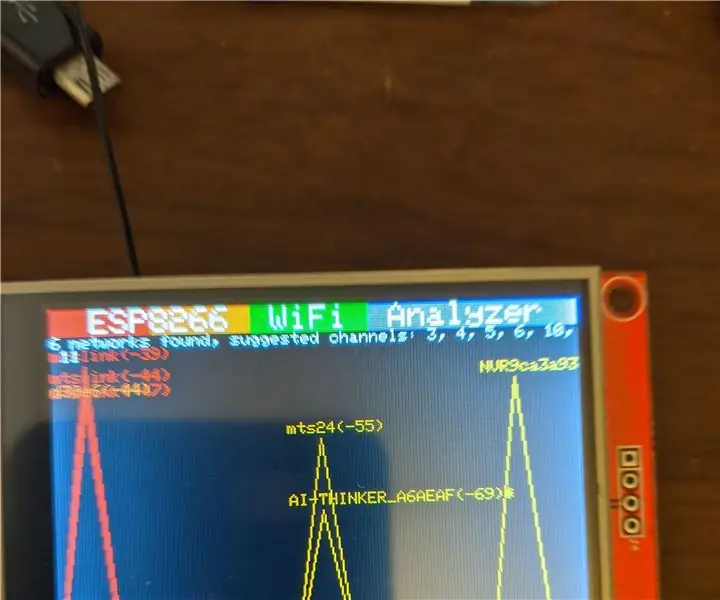
LOG WiFi Analyzer: Našao sam ovaj djelomično započeti projekt od prije nekoliko godina. Nisam siguran zašto ovo nikada nisam poslao, ali to ću pokušati učiniti sada. Tako je prošle godine ovaj Lazy Old Geek (L.O.G.) pronašao ovaj Instructable: https: //www.instructables.com/id/ESP8266-WiFi
Početak rada s Esp 8266 Esp-01 s Arduino IDE - Instaliranje Esp ploča u Arduino Ide i programiranje Esp: 4 koraka

Početak rada s Esp 8266 Esp-01 s Arduino IDE | Instaliranje Esp ploča u Arduino Ide i programiranje Esp: U ovom uputstvu naučit ćemo kako instalirati esp8266 ploče u Arduino IDE i kako programirati esp-01 i učitati kod u njega. Budući da su esp ploče toliko popularne pa sam razmišljao o tome da ispravim instrukcije za ovaj i većina ljudi se suočavaju s problemom
Prijenosni WiFi analizator: 10 koraka (sa slikama)

Prijenosni WiFi analizator: Ove upute pokazuju kako se pomoću slatke kutije Tic Tac može napraviti prijenosni WiFi analizator. Više pozadine možete pronaći u mojim prethodnim uputama: https: //www.instructables.com/id/ESP8266-WiFi-Anal .. .https: //www.instructables.com/id/IoT-Power-Consump
